MFC-J470DW
Întrebări frecvente şi depanare |
Imprimați folosind doar cartușul negru când cartușele color s-au consumat.
În principiu, echipamentul Brother este proiectat să oprească TOATE operațiunile de imprimare când oricare dintre cartușe este consumat. Aceasta se îmtâmplă pentru a proteja capul de imprimare și a menține o calitate bună la imprimare. Dacă echipamentul ar continua să imprime, sarcinile de imprimare și ciclurile de curățare ar trage aer din cartușele goale și ar deteriora capul de imprimare.
Totuși, echipamentul Brother poate funcționa în mod excepțional în modul B&W Print Only (monocrom) când unul sau mai multe dintre cartușele color sunt consumate. Când un cartuș color este gol, pe ecranul LCD al aparatului va apărea un mesaj de eroare care indică „B&W Print Only Replace Ink”.
Urmați pașii de mai jos pentru a imprima folosind doar cartușul de cerneală neagră:
PASUL1 Verificați dacă echipamentul afișează un mesaj pe ecranul LCD
-
Dacă ecranul LCD afișează B&W Print Only Replace Ink, continuați cu PASUL 2.
-
Dacă încercați să imprimați de pe PC când unul dintre cartușele color este consumat, va fi afișat mesajul "Cannot Print" (Imprimare imposibilă). Pentru a reveni la modul alb-negru, apăsați Stop/Exit (Oprire/ieșire ) pentru a anula operația de imprimare. Dacă mesajul continuă să fie afișat, vă rugăm să înlocuiți cartușul de cerneală.
-
Dacă pe ecranul tactil este afișat Cannot Print (Imprimare imposibilă), aparatul va opri toate operaţiile de imprimare. Vă rugăm să înlocuiți cartușul de cerneală.
- Dacă pe ecranul LCD este afișat un alt mesaj de eroare (de exemplu "Cannot Detect" (Detectare imposibilă)), consultați "Întrebări frecvente & depanare" pentru informații legate de mesajul de eroare primit.
-
Puteți utiliza echipamentul ca imprimantă alb & negru timp de aproximativ patru săptămâni. Aceasta depinde de numărul de pagini pe care le imprimați.
-
Dacă deconectați echipamentul, se va șterge memoria. Pentru a continua să imprimați, înlocuiți cartușul color.
- Dacă ați înlăturat cartușul consumat, echipamentul va afișa "Cannot Print". Pentru a continua să imprimați, înlocuiți cartușul color.

PASUL2 Imprimați folosind doar cartușul negru urmând una dintre aceste proceduri
-
Imprimarea de pe PC
-
Copierea
- Faxare (doar pentru utilizatorii de MFC):
Pe calculator va fi afișat mesajul următor:
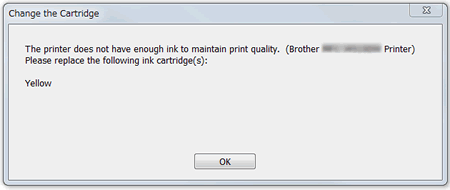
Exemplul de mai sus este pentru un cartuș cian gol. De asemenea, poate indica galben sau magenta.
Pentru a schimba driverul imprimantei în tonuri de gri, urmați procedura de mai jos pentru Windows® sau Macintosh:
-
Deschideţi Printing Preferences. Faceți clic aici pentru a vedea cum se deschide Printing Preferences.
-
Faceți clic pe fila Basic și alegeți Plain Paperîn Media Type.
Asigurați-vă că Slow Drying Paper a fost debifată.
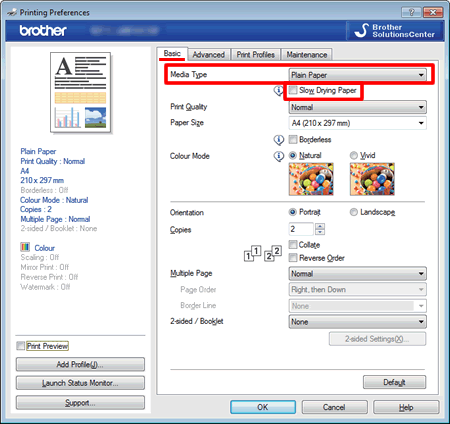
-
Faceți clic pe fila Advanced.
-
Faceți clic pe butonul Grayscale sau Greyscale.
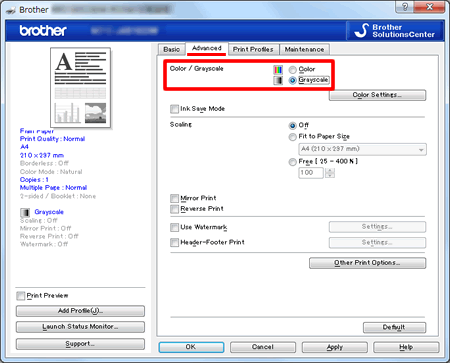
-
Faceţi clic pe Apply => OK.
-
Ştergeţi orice sarcini de imprimare din coada de aşteptare. Faceţi clic aici pentru a vedea cum se şterg sarcinile de imprimare din coada de aşteptare.
-
Apăsați Oprire/ieșire de pe aparatul Brother pentru a anula toate operațiile în așteptare.
- Acum puteți utiliza echipamentul în modul monocrom.
-
Deschideţi fereastra Print. Faceţi clic aici pentru a vedea detalii despre cum se deschide fereastra Print dialog.
-
Selectaţi Print Settings în fereastra Print dialog.
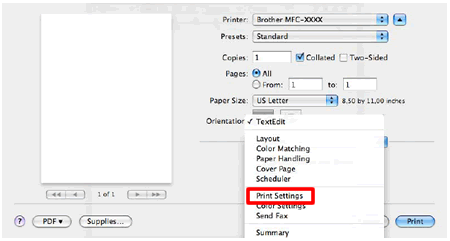
-
Alegeți Plain Paperîn Media Type.
Asigurați-vă că Slow Drying Paper a fost debifată.
-
Selectați Grayscale la Color/ Grayscale.
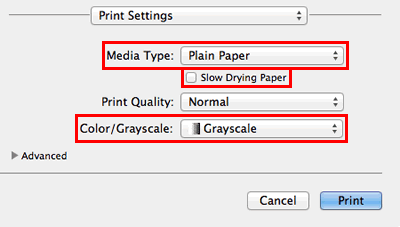
- Faceți clic pe Print pentru a începe imprimarea.
Când ați înlocuit cartușul de cerneală, trebuie să reveniți la setările din driverul de imprimantă și să selectați modul Color sau Colour.
Acțiunile următoare pot duce la apariția mesajului "Cannot Print", dar pot fi ocolite.
Dacă încercați să imprimați de pe PC fără a modifica driverul de imprimantă, va fi afișat mesajul "Cannot Print". Pentru a reveni la modul alb-negru, apăsați Oprire/ieșire de pe aparat pentru a anula operația de imprimare.
-
Când s-a golit un cartuș color, echipamentul nu poate efectua copii color. Dacă apăsați Color (Colour) Start, echipamentul Brother va imprima doar cu negru.
- Ca și tip de hârtie poate fi selectat doar Plain Paper (Hârtie simplă). Toate celelalte tipuri de hârtie nu vor permite echipamentului să efectueze copii.
Faxare (doar pentru utilizatorii de MFC):
-
Dacă încercați să trimiteți un fax color, echipamentul vă va solicita să trimiteți documenteul monocrom.
- Numai două tipuri de hârtie pot fi alese ca tip de hârtie: Hârtie simplă și hârtie cu jet de cerneală. Toate celelalte tipuri nu vor permite echipamentului să imprime faxul. Faxul va fi salvat în memorie.
